Come creare un'e-mail di gruppo in Gmail
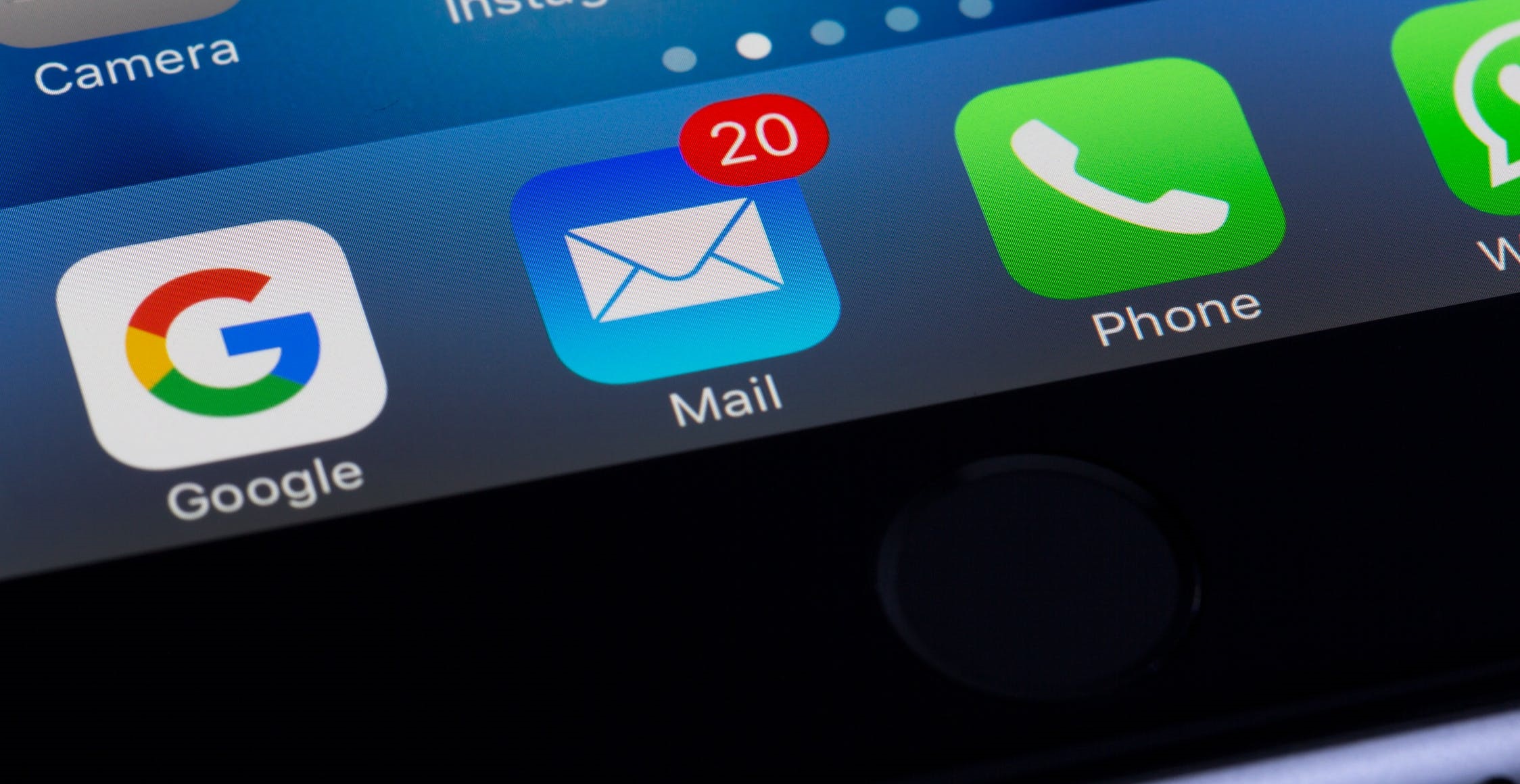
Sei qualcuno che deve inviare e-mail allo stesso gruppo di persone su base regolare? In tal caso, puoi smettere di perdere tempo a inviare e-mail individualmente. Invece, puoi creare un elenco di email da utilizzare in Gmail. Anche se non è immediatamente evidente, c'è un modo per creare una mailing list. Ecco come.
Come creare un elenco e-mail utilizzando i Contatti di Google
Come sempre per Google, tutti i tuoi contatti che vedi e accedi a Gmail sono controllati da un'app Google separata, Contatti in questo caso. Per creare un elenco di contatti che è possibile utilizzare in Gmail, è necessario utilizzare l'app Web dei contatti di Google. Ecco cosa devi fare:
- Apri il tuo browser Web preferito e vai a Contatti Google . Una volta che sei lì, passa il mouse sopra il contatto che desideri aggiungere alla mailing list e quindi premi sulla casella di controllo per selezionarlo. Fallo per ogni contatto che desideri inserire nell'elenco.
- Assicurati che a ogni contatto che aggiungi al tuo elenco sia associata un'e-mail. In caso contrario, non verranno visualizzati nell'etichetta quando si tenta di inviarli via e-mail dopo.
- Dopo aver selezionato tutti i contatti desiderati, premere l'icona Etichetta, quindi fare clic sull'opzione "Crea etichetta" per creare un nuovo gruppo.
- Assegna un nome a un'etichetta descrittiva, usa qualcosa di semplice e facile da ricordare, quindi fai clic su "Salva" per creare l'elenco dei contatti.
- Se si desidera aggiungere contatti a un'etichetta già esistente, scegliere il contatto, premere l'icona Etichetta, selezionare l'etichetta a cui si desidera aggiungerlo, quindi premere il pulsante "Applica" .
Dopo aver salvato l'etichetta, è possibile creare un'altra etichetta per un altro elenco o chiudere la scheda. Ad esempio un'etichetta per il lavoro e una per la famiglia e gli amici.
Come inviare un'e-mail utilizzando l'Elenco e-mail in Gmail
Dopo aver creato l'elenco dei contatti, vai alla Posta in arrivo di Gmail quando desideri inviare un'e-mail a tutto il gruppo di contatti. Questo è come:
- Sposta il cursore del mouse sull'icona Più (+) e fai clic sul pulsante "Scrivi" per iniziare a scrivere una nuova e-mail.
- Verrà visualizzata una nuova finestra. È etichettato "Nuovo messaggio" . Inserisci il nome dell'etichetta e fai clic sul suggerimento quando appare sotto il campo di testo.
- Dopo aver scelto l'etichetta giusta, puoi procedere a compilare l'e-mail. Successivamente, fai clic sul pulsante "Invia" per inviarlo a tutti nell'elenco dei gruppi.
Nota: se stai utilizzando un account Google gratuito, tieni presente che consente fino a 500 e-mail inviate e ricevute al giorno. Questo non è male per un'e-mail privata o una piccola impresa, ma se gestisci un'azienda più grande potresti facilmente raggiungere questo limite entro un periodo di 24 ore, il che comporterebbe un messaggio di errore. In tal caso, potresti voler aggiornare.





